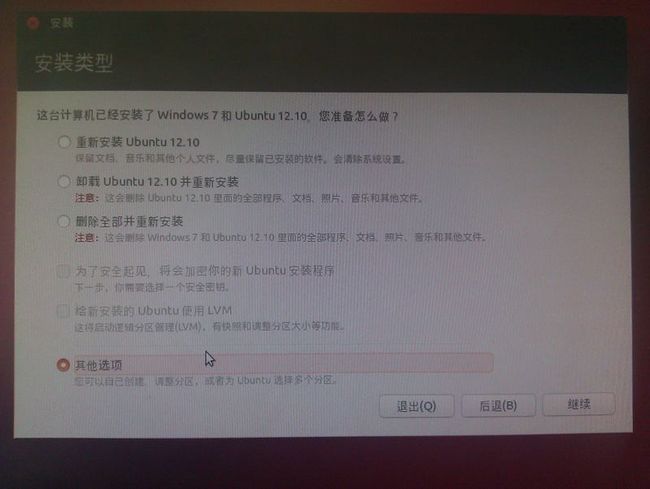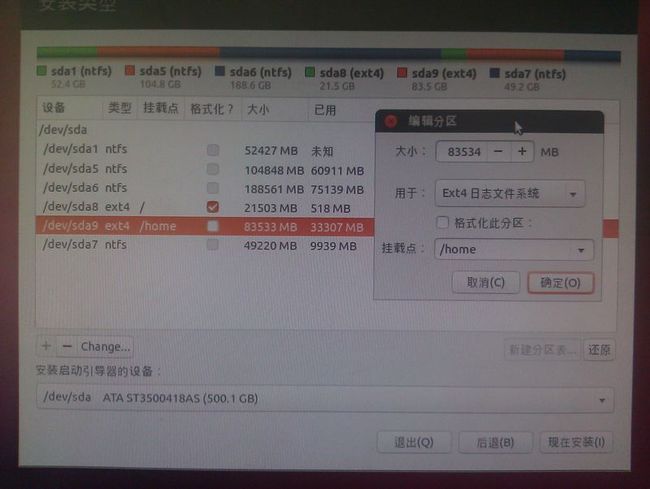ubuntu u盘安装
1 、首先下载: Ubuntu11.10-desktoptop.iso 文件
2 、下载:旧版的 vesamenu.c32
3 、 UltraISO3.1{ 用来把 iso 写到 U 盘里 }
4 、修改文件 vesamenu.c32
用 Universal-USB-Installer 、 Unetbootin 、 UltralISO 等制作的 ubuntu11.10 启动 u 盘可能会无法启动。 10.10 、 11.04 、 12.04 版也有此问题。原因是这三个版本的启动文件有问题,即 syslinux/vesamenu.c32 文件。解决方法有两种: 1. 修改 u 盘中的 syslinux/syslinux.cfg 文件,找到 default vesamenu.c32 ,改为 #default vesamenu.c32 ,我采用的是这种方法, 不能写在一行里(用txt打开有时会出问题)。以下就是syslinux.cfg文件内容:
#D-I config version 2.0 include menu.cfg #default vesamenu.c32 prompt 0timeout 50 #ui gfxboot bootlogo
5 、重启电脑,选择 U 盘启动
6 、到这个界面,我的建议是先连网,我的电脑网卡驱动就会更新:
7 、这一步比较关键(因为有其他的系统所以选择最后一项)
分盘:如果电脑内存有 2G 以上,我觉得可以不用交换空间,
小的话就分 2G 。点击【添加】把下图的【用于】那一块选择成 交换空间
一个盘只能有四个主分区,如果你要只装一个 Ubuntu 的话就吧 3 的位置设成主分区,其他情况我建议你用逻辑分区,新建容量根据你的需要, / (根目录)、 /home ( home ),对去 /boot (系统文件)
我的只分【根目录】和【/home】。安装启动引导器的设备: /dev/sda 。(一定这个)
8、进行安装
这一步就按照自己的选择去安装。到这步把网关掉,如果有网它会自动更新,花费时间长。
9、引导ubuntu启动
到这引导启动有点麻烦,我用烤好的U盘里的Ubuntu重启进入执行,没引导成功(这个有点问题)我只好用光盘启动,再输入下面的命令成功了。下面【/dev/sda8, /dev/sda9】这两个是你要挂载的分区。
sudo fdisk -l //这个是用来查看你当前的分区
sudo mount /dev/sda8 /mnt //挂载你的根目录,一定要看对了
sudo mount /dev/sda9 /mnt/home //用来挂载home目录的
sudo grub-install --root-directory=/mnt /dev/sda (root 前有两个 - ) //用来添加引导的
installation finished, No Error Reported.
重启电脑,我装的是ubuntu11.10 直接用ubuntu引导win7,两个就都搞定
如果没有win7启动项:sudo update-grub (ubuntu会自动更新启动列表)
修改启动项: /boot/grub/grub.cfg 文件下的 set default="5" (数字代表启动菜单里的第n+1项)
==============================================================
禁用apport:
执行 sudo sed -i ‘s/enabled=1/enabled=0/’ /etc/default/apport && sudo service apport restart
sed的作用就是将/etc/default/apport文件中的enabled=1替换成enabled=0。
当然你也可以将apport卸载掉。
================================================================